win10计算机管理中没有本地用户和组怎么解决
更新时间:2023-12-01 13:44:39作者:xinxin
在win10系统中,我们可以通过计算机管理中本地用户和组功能来设置电脑的一些功能禁用或者启用,不过最近有用户在打开win10电脑的计算机管理功能时,却没有找到本地用户和组功能的存在,对此win10计算机管理中没有本地用户和组怎么解决呢?接下来小编就给大家带来解决方法。
推荐下载:win10纯净安装版
具体方法:
1、win+R打开运行,输入mmc,点击确定。
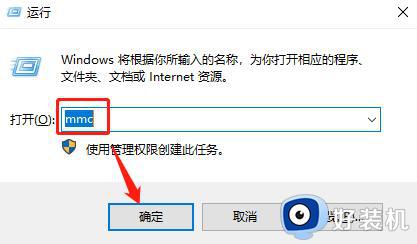
2、点击文件,选择添加/删除管理单元。
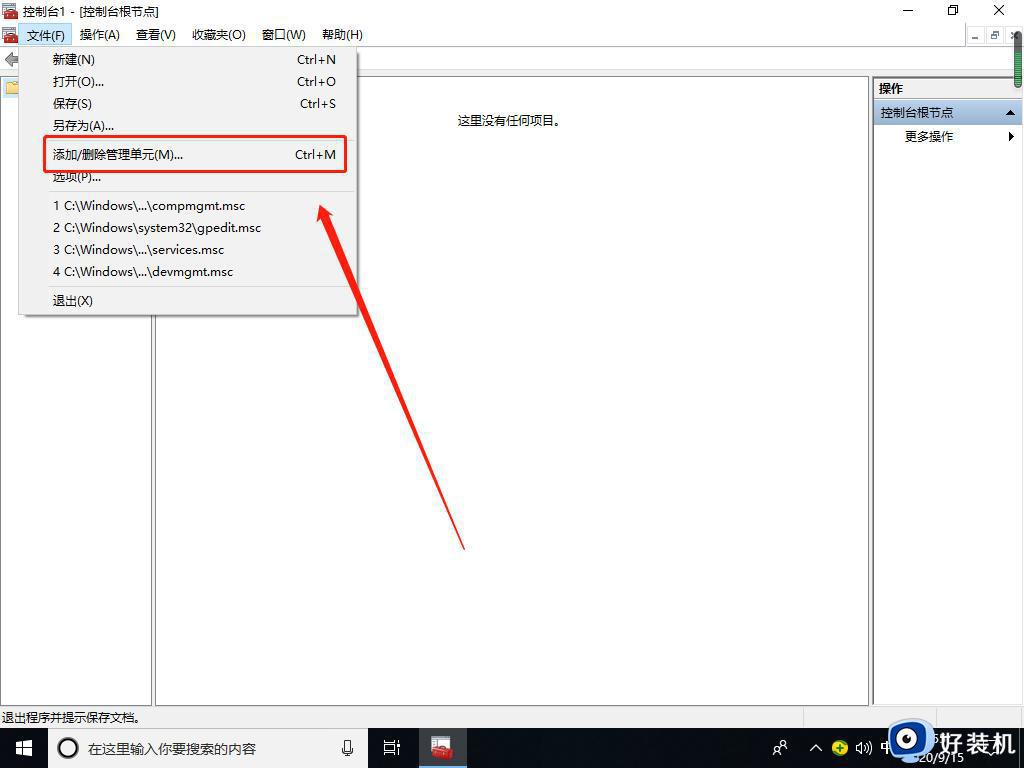
3、选择本地用户和组,点击添加。
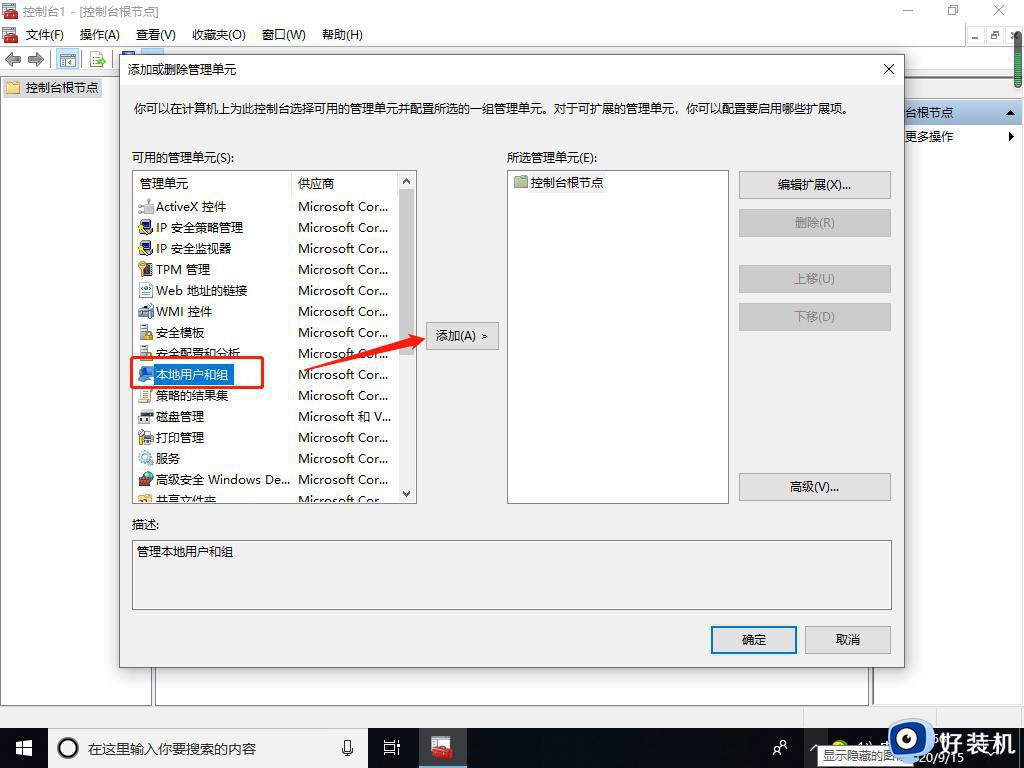
4、弹出下图窗口,选择第一项,确定。
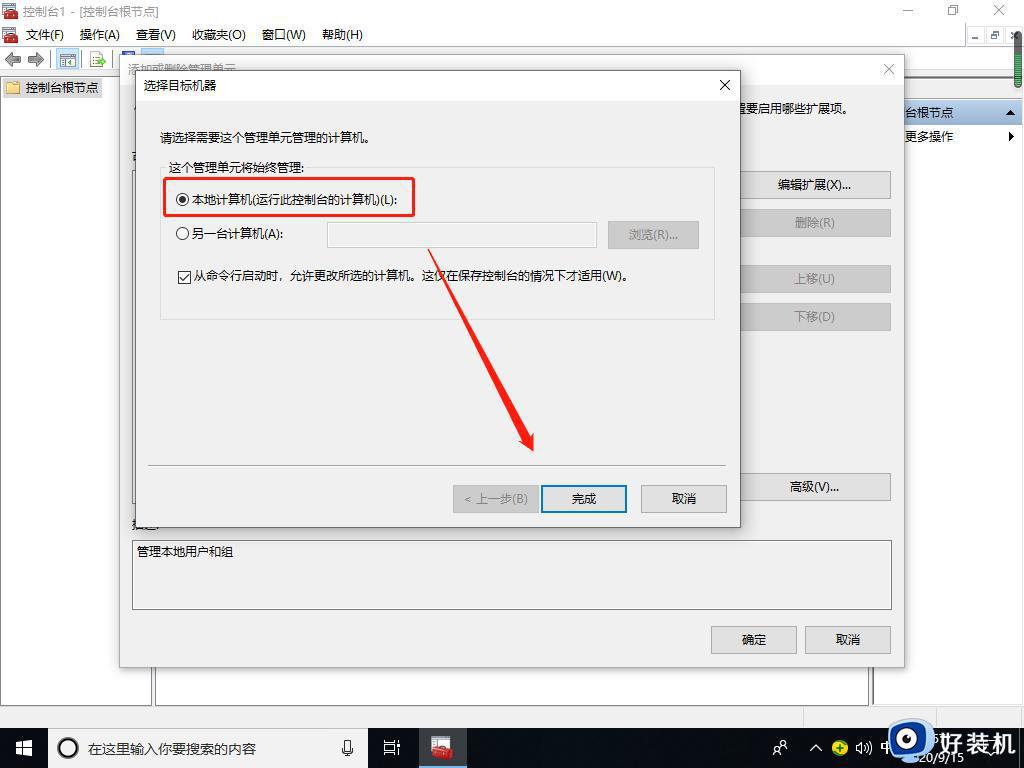
5、本地用户和组添加完毕,点击确定。
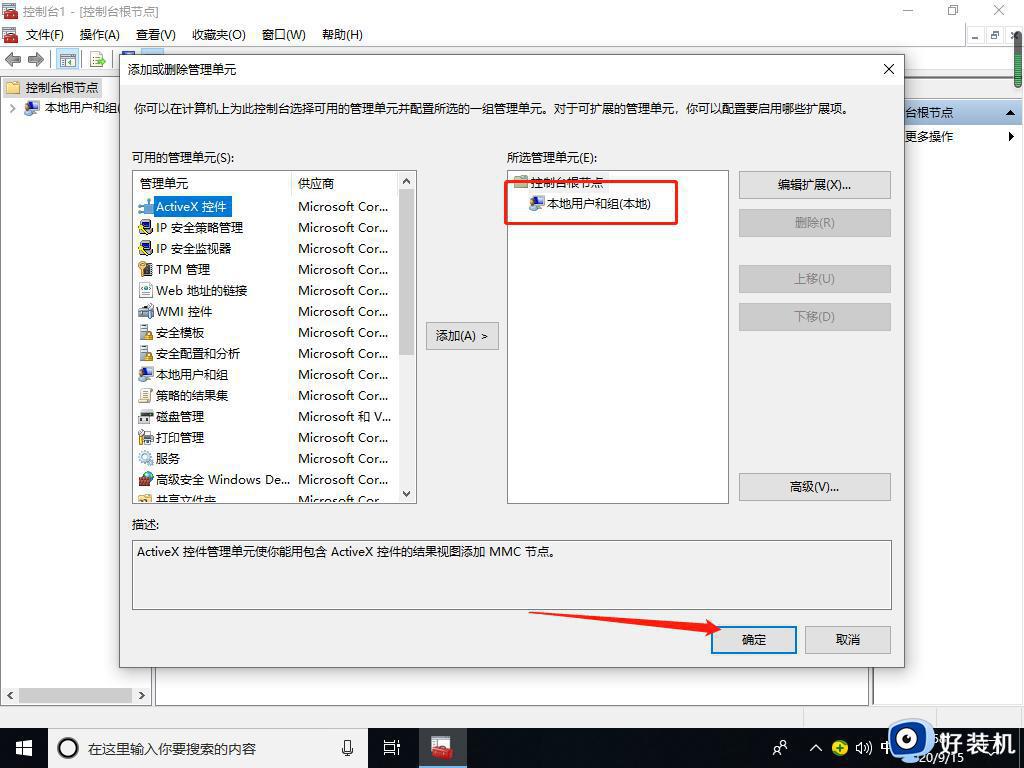
6、在这里就可以看到本地用户和组了。
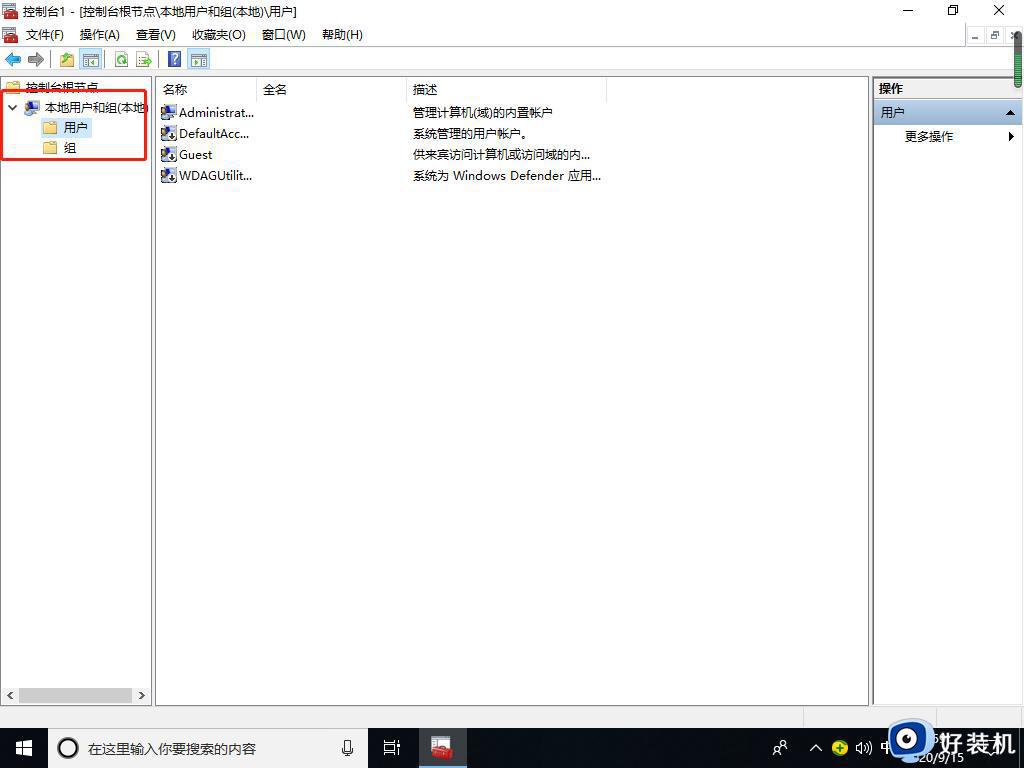
7、然后将其另存为。
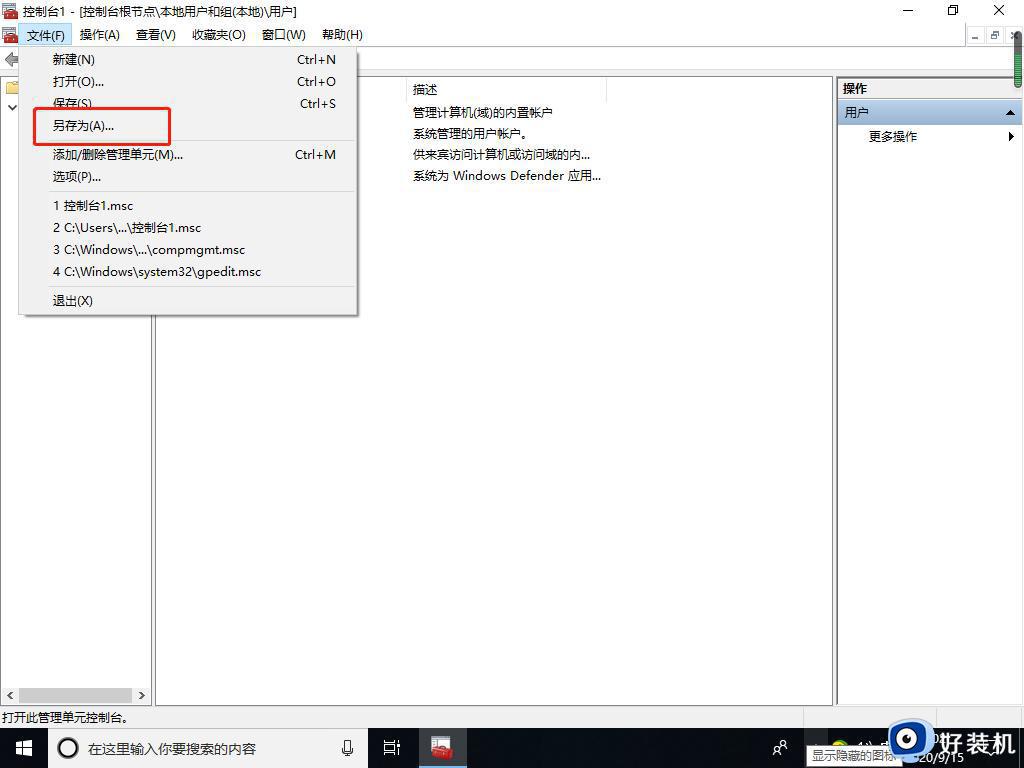
8、保存到自己方便打开的位置。
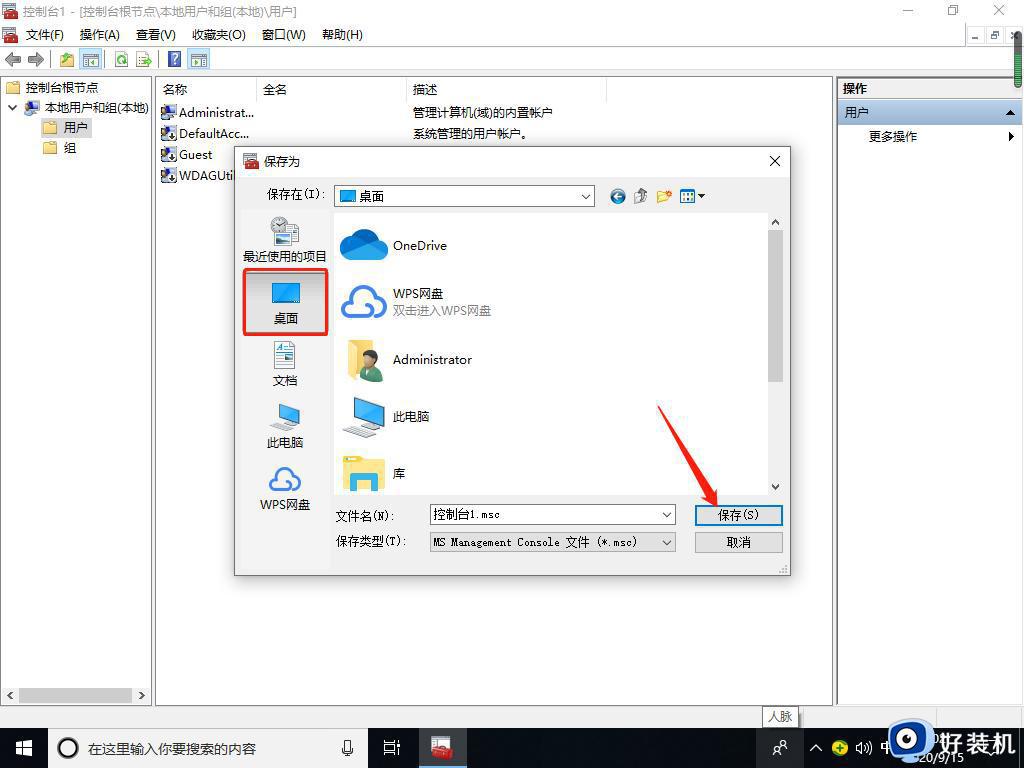
9、以后直接打开这个能使用本地用户和组了。
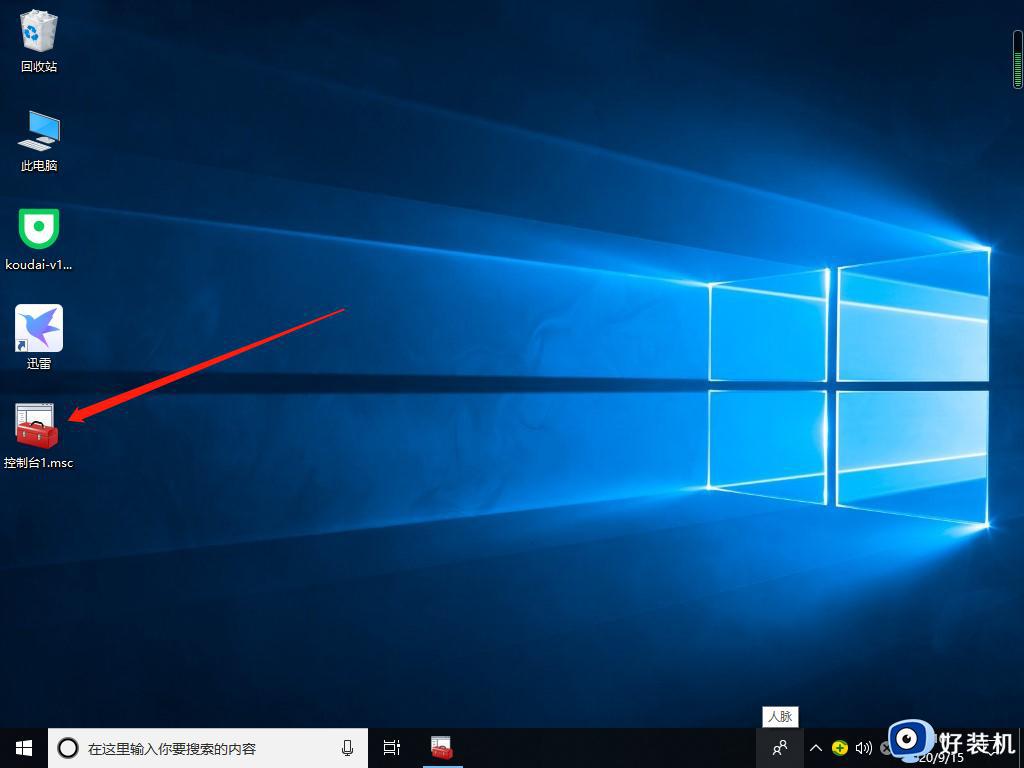
上述就是有关win10计算机管理中没有本地用户和组怎么解决全部内容了,有出现这种现象的小伙伴不妨根据小编的方法来解决吧,希望能够对大家有所帮助。
win10计算机管理中没有本地用户和组怎么解决相关教程
- 如何在w10找到用户和组 w10怎么打开本地用户和组
- 为什么win10管理没有本地用户和组 win10管理中没有本地用户和组如何解决
- win10找不到“本地用户和组”如何解决 win10找不到“本地用户和组”的解决方法
- win10的计算机管理在哪打开 win10计算机管理怎么打开快捷键
- 如何解决win10打不开Gpedit.msc 解决win10打不开Gpedit.msc的方法
- win10没有本地用户和组怎么办 win10没有本地用户和组的解决方法
- win10你的病毒和威胁防护由你的组织管理怎么解决
- win10怎么隐藏管理员账户 win10隐藏管理员账户的设置方法
- Win10计算机右键管理为什么进不去 Win10计算机右键管理进不去的解决方法
- win10如何解决设备管理器没有蓝牙 win10设备管理器没有蓝牙的三种解决方法
- win10拼音打字没有预选框怎么办 win10微软拼音打字没有选字框修复方法
- win10你的电脑不能投影到其他屏幕怎么回事 win10电脑提示你的电脑不能投影到其他屏幕如何处理
- win10任务栏没反应怎么办 win10任务栏无响应如何修复
- win10频繁断网重启才能连上怎么回事?win10老是断网需重启如何解决
- win10批量卸载字体的步骤 win10如何批量卸载字体
- win10配置在哪里看 win10配置怎么看
win10教程推荐
- 1 win10亮度调节失效怎么办 win10亮度调节没有反应处理方法
- 2 win10屏幕分辨率被锁定了怎么解除 win10电脑屏幕分辨率被锁定解决方法
- 3 win10怎么看电脑配置和型号 电脑windows10在哪里看配置
- 4 win10内存16g可用8g怎么办 win10内存16g显示只有8g可用完美解决方法
- 5 win10的ipv4怎么设置地址 win10如何设置ipv4地址
- 6 苹果电脑双系统win10启动不了怎么办 苹果双系统进不去win10系统处理方法
- 7 win10更换系统盘如何设置 win10电脑怎么更换系统盘
- 8 win10输入法没了语言栏也消失了怎么回事 win10输入法语言栏不见了如何解决
- 9 win10资源管理器卡死无响应怎么办 win10资源管理器未响应死机处理方法
- 10 win10没有自带游戏怎么办 win10系统自带游戏隐藏了的解决办法
